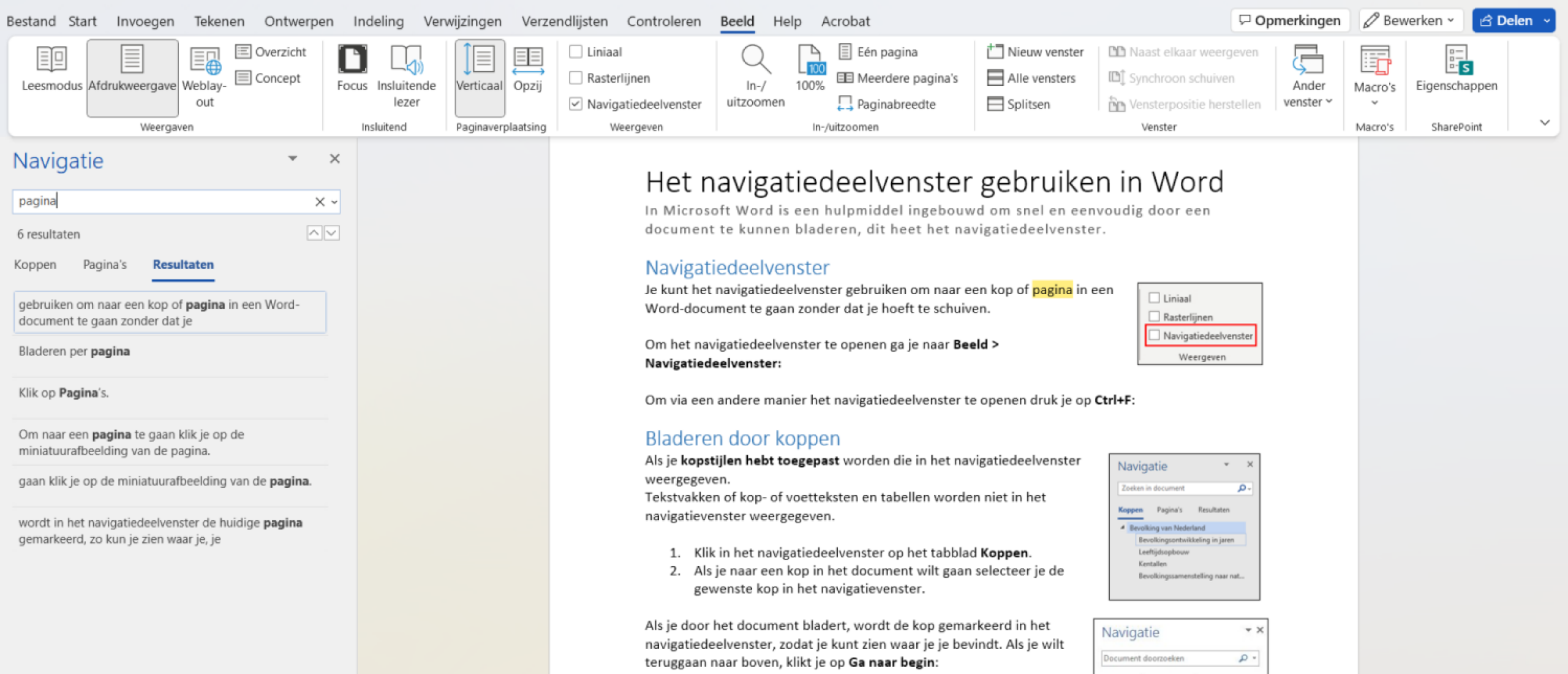
Het navigatiedeelvenster gebruiken in Word
In Microsoft Word is een hulpmiddel ingebouwd om snel en eenvoudig door een document te kunnen bladeren, dit heet het navigatiedeelvenster.
Het Navigatiedeelvenster
Je kunt het navigatiedeelvenster gebruiken om naar een kop of pagina in een Word-document te gaan zonder dat je hoeft te schuiven.
- Om het navigatiedeelvenster te openen ga je naar Beeld > Navigatiedeelvenster:
Om via een andere manier het navigatiedeelvenster te openen druk je op Ctrl+F:
Bladeren door koppen
Als je kopstijlen hebt toegepast worden die in het navigatiedeelvenster weergegeven.
Tekstvakken of kop- of voetteksten en tabellen worden niet in het navigatievenster weergegeven.
- Klik in het navigatiedeelvenster op het tabblad Koppen.
- Als je naar een kop in het document wilt gaan selecteer je de gewenste kop in het navigatievenster.
Als je door het document bladert, wordt de kop gemarkeerd in het navigatiedeelvenster, zodat je kunt zien waar je je bevindt. Als je wilt teruggaan naar boven, klikt je op Ga naar begin:
Bladeren per pagina
- Klik op Pagina’s.
- Om naar een pagina te gaan klik je op de miniatuurafbeelding van de pagina.
Wanneer je door een document bladert, wordt in het navigatiedeelvenster de huidige pagina gemarkeerd, zo kun je zien waar je, je bevindt.
Zoeken in een document
Om te kunnen zoeken in een document type je bovenaan in het navigatiedeelvenster de tekst die je wilt zoeken:
Vervolgens kun je op een resultaat klikken om dit te bekijken in je document. Om te kunnen bladeren door alle resultaten klik je op de pijlknoppen:
Meer leren? Volg dan een van onze Word trainingen!
